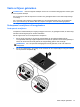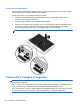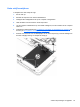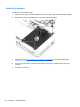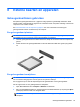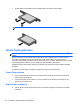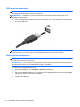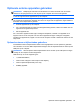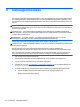User Manual - Linux
Table Of Contents
- Welkom
- Vertrouwd raken met de computer
- Netwerk
- Toetsenbord en aanwijsapparaten
- Multimedia
- Energiebeheer
- Computer uitschakelen
- Opties voor energiebeheer instellen
- Accuvoeding gebruiken
- Externe netvoeding gebruiken
- Schijfeenheden
- Externe kaarten en apparaten
- Geheugenmodules
- Beveiliging
- Back-up en herstel
- Computer Setup (BIOS) en Advanced System Diagnostics
- MultiBoot
- Problemen oplossen en ondersteuning
- Computer schoonmaken
- Specificaties
- Elektrostatische ontlading
- Index
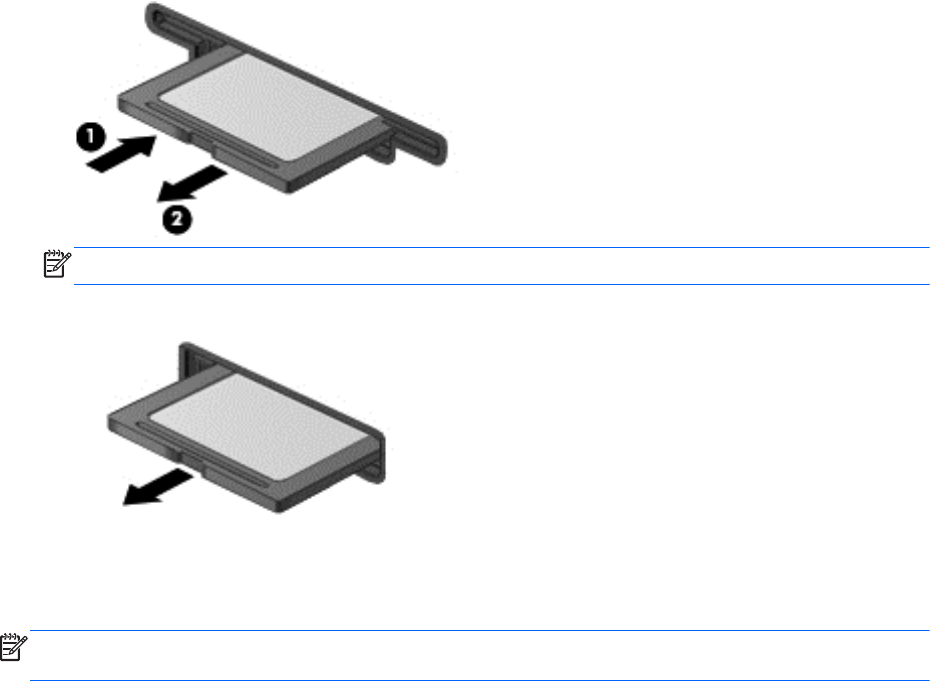
3. Druk de kaart iets naar binnen (1) en verwijder deze vervolgens uit het slot (2).
OPMERKING: als de kaart niet vanzelf naar buiten komt, trekt u deze uit het slot.
Smart Cards gebruiken
OPMERKING: De term smart card verwijst in dit hoofdstuk zowel naar smartcards als Java
TM
-
kaarten.
Een Smart Card is een accessoire met het formaat van een creditcard, dat is voorzien van een
microchip met geheugen en een microprocessor. Smart Cards hebben, net zoals personal
computers, een besturingssysteem voor het beheer van de in- en uitvoer. Daarnaast zijn ze voorzien
van beveiligingsvoorzieningen om ze te beveiligen tegen aanvallen van buitenaf.
Standaard-Smart Cards worden gebruikt in combinatie met de Smart Card-lezer (alleen bepaalde
modellen).
U heeft een pincode nodig om toegang te krijgen tot de inhoud van de microchip.
Smart Card plaatsen
1. Houd het kaartlabel naar boven en schuif de kaart voorzichtig in de Smart Card-lezer tot de
kaart goed op zijn plaats zit.
2. Volg de instructies op het scherm om u aan te melden op de computer met behulp van de
pincode van de Smart Card.
Smart Card verwijderen
▲
Pak de Smart Card bij de zijkanten vast en trek de kaart vervolgens voorzichtig uit de Smart
Card-lezer.
46 Hoofdstuk 8 Externe kaarten en apparaten